เรียนรู้วิธีการซ้อนทับรูปภาพด้วย Adobe Photoshop
รวมภาพถ่ายหลายๆ ภาพและการออกแบบหลายๆ แบบเข้าด้วยกันเพื่อสร้างสรรค์รูปภาพ ภาพคอลลาจ และเอฟเฟกต์การเปิดรับแสงคู่ที่ไม่ซ้ำใคร

การแก้ไขภาพถ่ายด้วยวิถีศิลปิน
การรวมรูปภาพหลายๆ ภาพเข้าด้วยกันให้เป็นเฟรมเดียวกลายเป็นเรื่องง่ายดายกว่าที่เคยด้วยแอปอย่าง Photoshop ไม่ว่าคุณจะกำลังมองหาวิธีสร้างเอฟเฟกต์การเปิดรับแสงคู่ ภาพซ้อน หรือภาพคอลลาจ คุณสามารถใช้โหมดผสมผสานและเลเยอร์มาสก์เพื่อสร้างภาพโอเวอร์เลย์ที่เกิดจากแรงบันดาลใจได้ทุกรูปแบบ
แปลงโฉมภาพถ่ายด้วยการใช้รูปภาพเป็นโอเวอร์เลย์
คุณสามารถสร้างสรรค์สิ่งใหม่และไม่เหมือนใครได้ด้วยการซ้อนรูปภาพหรือภาพถ่ายหลายๆ ภาพ หรือไม่ก็การออกแบบหลายๆ แบบเข้าด้วยกัน เริ่มโปรเจกต์ของคุณด้วยการเปิดรูปภาพที่จะใช้เป็นรูปภาพหลัก ในขั้นต่อไปให้เพิ่มรูปภาพหรือภาพถ่ายบนเลเยอร์ใหม่และจัดวางรูปเหล่านั้นบนรูปภาพที่ใช้เป็นรูปภาพหลัก จากนั้นคุณก็พร้อมที่จะรวมและผสานเลเยอร์ต่างๆ เข้าด้วยกันให้เป็นรูปภาพโอเวอร์เลย์เพียงรูปเดียวแล้ว
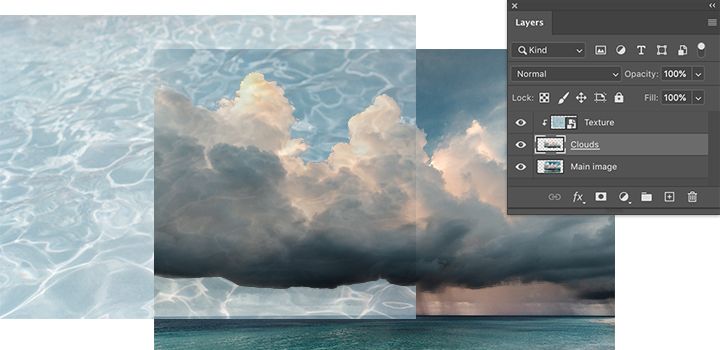
ทดลองใช้โหมดผสมผสาน
โหมดผสมผสานใน Photoshop ช่วยมอบวิธีการที่ไม่ซ้ำใครในการรวมภาพและซ้อนภาพทับกันให้กับคุณ หน้าที่เฉพาะของโหมดผสมผสานคือเป็นตัวควบคุมว่าเครื่องมือวาดหรือเครื่องมือแก้ไขจะส่งผลต่อพิกเซลในภาพถ่ายอย่างไร การทำความเข้าใจผลลัพธ์ที่เกิดกับสีหลักซึ่งเป็นผลมาจากโหมดผสมผสานแต่ละแบบจะช่วยให้รูปภาพที่เสร็จสมบูรณ์ออกมาดูเหมือนอย่างที่คุณต้องการพอดิบพอดี โหมด Blend จะได้รับการตั้งค่าให้เป็น Normal เป็นค่าเริ่มต้น และหากคุณปรับค่า Opacity ของรูปภาพ คุณสามารถผสานเลเยอร์ต่างๆ ได้ เลือกโหมดอื่นๆ เช่น Darken เพื่อผสานพิกเซลในรูปแบบที่ต่างออกไป
สร้างสรรค์รูปลักษณ์ที่คุณสามารถจินตนาการถึงได้ทุกรูปแบบ
ควบคุมการผสานและซ้อนทับรูปภาพได้อย่างครบถ้วนด้วยการตั้งค่าเลเยอร์มาสก์และความโปร่งใส บล็อกบริเวณที่เฉพาะเจาะจงในรูปภาพออกไปด้วยมาสก์ จากนั้นก็เป็นเรื่องง่ายดายที่จะตัดสินใจว่าจะผสานสิ่งใดและไม่ผสานสิ่งใด คุณยังสามารถใช้มาสก์เพื่อปกปิดหรือซ่อนส่วนต่างๆ ที่อยู่ในเลเยอร์รูปภาพได้อีกด้วย
สร้างสรรค์เอฟเฟกต์รูปภาพที่มีเอกลักษณ์โดยวางรูปภาพเป็นชั้นๆ และเพิ่มพื้นผิวกับแพตเทิร์นให้กับรูปภาพที่ไม่ซ้ำใครของคุณ พลิกแพลงด้วยตัวเลือกพื้นผิวและการผสานที่แตกต่างกัน อย่างเช่น ใบไม้และพืชพรรณสีเขียวหรือพื้นผิวกระดาษที่หลากหลาย เพื่อให้ได้ผลลัพธ์ที่มีเอกลักษณ์และคาดไม่ถึง
คำแนะนำทีละขั้นตอนสำหรับสร้างโอเวอร์เลย์จากรูปภาพ

เปิดรูปภาพที่ใช้เป็นรูปภาพหลักใน Photoshop แล้วเพิ่มรูปภาพที่สองลงบนเลเยอร์อีกเลเยอร์ในโปรเจกต์เดียวกัน

ปรับขนาด ลากและวางรูปภาพให้ตรงตำแหน่ง

เลือกชื่อใหม่และตำแหน่งเก็บไฟล์สำหรับไฟล์

คลิก Export หรือ Save

บันทึกและ Export รูปภาพโอเวอร์เลย์ให้อยู่ในรูปฟอร์แมต PNG, JPG หรือฟอร์แมตไฟล์อื่นๆ
วิธีแปลงชุดไฟล์

เปิดรูปภาพที่ใช้เป็นรูปภาพหลักใน Photoshop แล้วเพิ่มรูปภาพที่สองลงบนเลเยอร์อีกเลเยอร์ในโปรเจกต์เดียวกัน
เพิ่มพูนทักษะการสร้างสรรค์ภาพโอเวอร์เลย์
มองเข้าไปให้ลึกถึงการสร้างโอเวอร์เลย์จากรูปภาพในรูปแบบเฉพาะ
เปลี่ยนพื้นหลังของรูปภาพด้วยบทช่วยสอนแบบเร่งด่วนเกี่ยวกับเรื่องความโปร่งใส แปลงโฉมภาพถ่ายธรรมดาๆ ให้เป็นภาพที่น่าตื่นตาตื่นใจได้ในเพียงไม่กี่ขั้นตอน
บรรจงสร้างภาพซ้อน
รวมภาพถ่ายหลายๆ ภาพและการออกแบบหลายๆ แบบเข้าด้วยกันในแนวทางที่น่าสนใจ สำรวจเทคนิคแสนสร้างสรรค์สำหรับการซ้อนภาพเป็นชั้นๆ การมาสก์ และการผสานเพื่อสร้างสิ่งที่มีเอกลักษณ์และคาดไม่ถึง
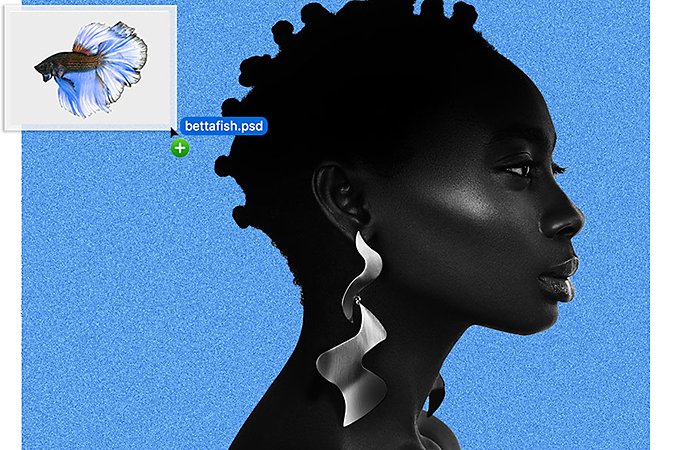
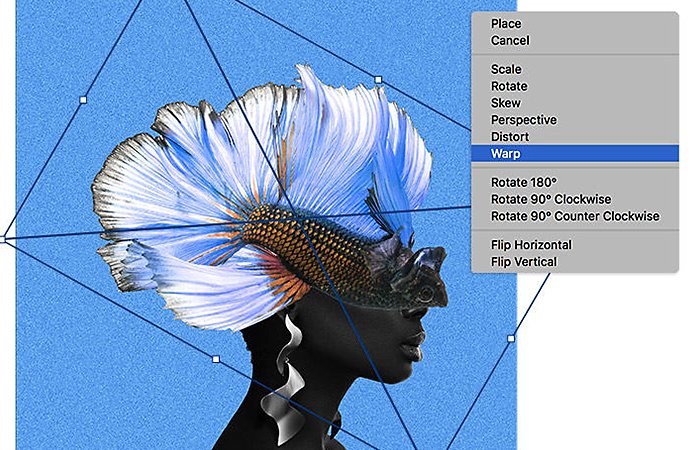
ภาพโดย Temi Coker
ฝึกฝนการใช้เอฟเฟกต์การเปิดรับแสงคู่ให้เชี่ยวชาญ
รวมภาพถ่ายสองภาพเข้าด้วยกันเพื่อสร้างเอฟเฟกต์การเปิดรับแสงคู่ที่ดูกลมกลืนกันด้วยวิดีโอช่วยสอนแบบเร่งด่วนนี้ เพื่อให้ได้ผลลัพธ์ที่ดีที่สุด เริ่มต้นด้วยรูปภาพที่มี Contrast สูงซึ่งมีแสงที่โดดเด่นและบริเวณที่มืด
ในคราวต่อไปที่แนวคิดเกี่ยวกับผสมผสานภาพที่เห็นแวบขึ้นมาในหัวของคุณ ตอนนี้คุณก็มีพื้นฐานที่จะใช้สร้างภาพที่คิดไว้ในหัวให้กลายเป็นความจริงแล้ว ทดลองกับเทคนิคโอเวอร์เลย์ที่แตกต่างกันหลายๆ แบบเพื่อขัดเกลาทักษะของคุณในเรื่องของการรวมรูปภาพต่อไป
ทำสิ่งต่างๆ ได้มากขึ้นด้วย Adobe Photoshop
สร้างภาพที่สวยงามด้วยแปรง Photoshop, Content-Aware Fill, Photo Effects, Neural Filter, Sky Replacement และเครื่องมือมากมายที่ช่างภาพไว้วางใจ
สำรวจแอปตระกูล Photoshop
และคุณอาจสนใจ...
วิธีการเบลอภาพใน Adobe Photoshop
การเบลอภาพเพื่อเพิ่มโฟกัส ลดสิ่งรบกวนจากโดยรอบ เพิ่มการเคลื่อนไหว หรือเล่นกับสีสัน
เพิ่มอารมณ์อันเข้มข้นให้กับภาพที่มี Contrast สูงด้วยการเติมสีสันลงไป
ลองออกแบบภาพลวงตาของรอยสักก่อนลงหมึกบนผิวหนัง
เปล่งประกายด้วยเทคนิคง่ายๆ นี้



